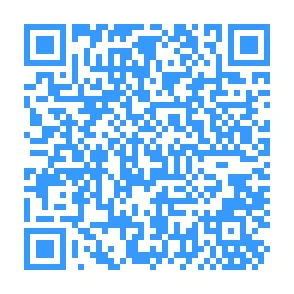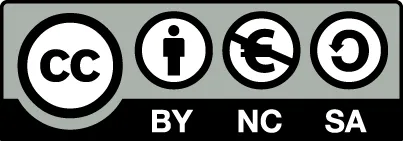Blog Digitalgesellschaft Verwaltungsbetrieb Textarchiv Textarchiv Walter Kirk (✝) Impressum
Ubuntu mit B-Tree Filesystem
Veröffentlicht: 2025-04-17, 08:30 Uhr aktualisiert: 2025-05-01, 09:00
| Details zu den Tipps | |
| Schwierigkeitsgrad | Mittel, Systemkenntnisse vorausgesetzt |
| Root Rechte | Ja |
| Anforderungen | Linux Tterminal |
| Kategorie | Systemanwendungen |
| OS Kompatbilität | Debian-basiert, Ubuntu |
| Lesezeit | 6 Min. |
📑 Inhaltsverzeichnis
→ Vorbemerkung
→ Ubuntu Desktop
→ Ubuntu Server
→ Alternative 1: Kein RAID-System (1 HDD)
→ Alternative 2: RAID-System (2 HDD)
→ Alternative 3: Betriebssystem und RAID 1 getrennt (3 HDD)
→ Ergebnis
→ Ergänzung der /etc/fstab
→ Alternative
→ Fazit
→ Hinweis
Vorbemerkung
Auf Debian basierende Linux-Distributionen lassen sich in vielfacher Hinsicht auf die eigenen Bedürfnisse anpassen. Das gilt auch für das Filesystem. Neben dem Standard ext4 kann beispielsweise die Distribution Ubuntu (Desktop, Server) auch auf das B-Tree Filesystem (btrfs) - auch: Better oder Butter Filesystem - eingerichtet werden.
Hinsichtlich der Vor- und Nachteile wird auf die Informationen, beispielsweise im Internet bzw. in den einschlägigen Foren, verwiesen.
Leider bietet Ubuntu keine Standardinstallation für btrfs an. Deshalb soll hier auf die vorhandenen Restriktionien im Installationsprozess hingewiesen werden (manuelle Partitionierung).
Ubuntu Desktop
Mit der Live-CD ist der Installationsprozess insoweit selbsterklärend bis zur Nutzung der Festplatte (HDD). Hier ist die Manuelle Partitionierung auszuwählen. Die Einrichtung von /boot/efi mit dem GRUB-Bootlader ist auch hier schon vorgegeben. Es muss nur die HDD ausgewählt werden. Ist das erfolgreich vollzogen, lässt sich der Rest des Festplattenspeichers weiter aufteilen. Hier ist für das Betriebssystem nur / als Einhängepunkt für die übrige Festplatte und btrfs zur Formatierung auszuwählen. Das bedeutet: Das Betriebssystem und das HOME-Verzeichnis werden mit dem Filesystem btrfs eingerichtet.
Eine Swap-Partition ist beim btrfs nicht erforderlich.
Sodann erfolgt mit der Bestätigung wie gewohnt die Installation von Ubuntu.
Ubuntu Server
Die Installation von Ubuntu Server ist wie gewohnt selbsterklärend bis zur Partitionierung der HDD.
Alternative 1: Kein RAID-System (1 HDD)
Wenn kein RAID-System eingerichtet wird, erfolgt die Partitionierung wie bei Ubuntu-Desktop.
Alternative 2: RAID-System (2 HDD)
Wird beispielsweise RAID 1 als Festplattenverbund eingerichtet, dann gilt:
1. Bootlader auf beiden HDD einrichten
2. Den freien Speicher auf beiden HDD aufteilen: / für Betriebssystem und /home für das Home Verzeichnis oder / für den gesamten freien Speicher auf den HDD.
3. Das bedeutet: Beide HDD müssen identisch aufgeteilt und entsprechend formatiert werden.
4. RAID 1 einrichten
5. RAID 1-Speicher: btrfs als Filesystem auswählen.
Alternative 3: Betriebssystem und RAID 1 getrennt (3 HDD)
Um eventuelle Probleme mit dem GRUB-Bootlader von vornherein auszuschließen, können /boot/efi und das Grundsystem / auf einer SSD, sowie /home auf zwei HDD getrennt gespeichert werden.
Ergebnis
War alles erfolgreich, kann das Ergebnis so aussehen:
Desktop
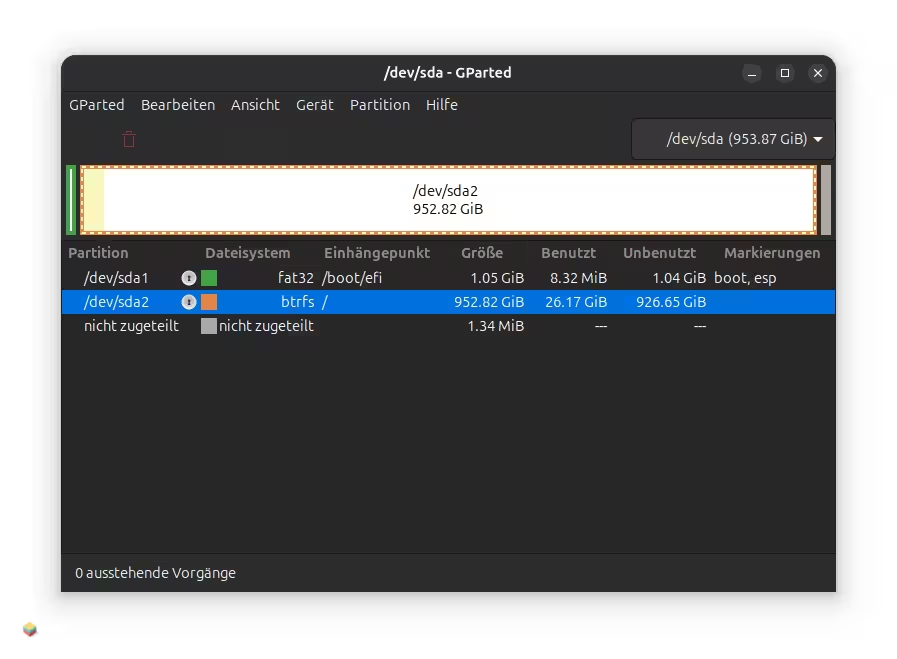
Server
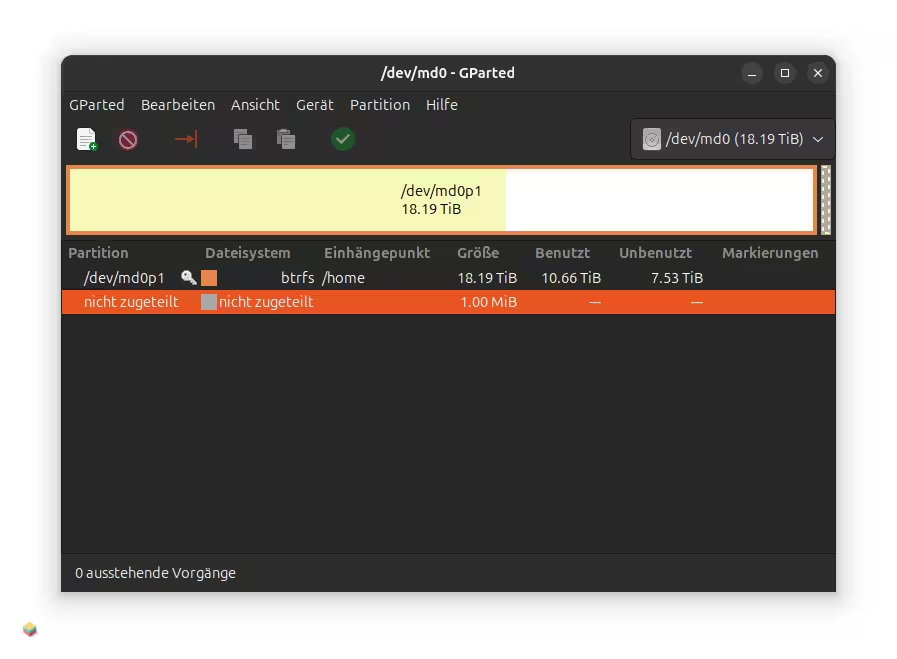
Ergänzung der /etc/fstab
Üblicherweise sollten alle Laufwerke bereits mit einem Eintrag in der /etc/fstab vorhanden sein und damit beim Start eingebunden werden. Eigentlich sind Änderungen nicht zwingend erforderlich.
Wer dennoch die automatische Defragmentierung und Kompression nutzen will, kann den Eintrag für das betreffende Laufwerk um die Angaben ergänzen: ,noatime,autodefrag,compress=zstd 0 0.
Ein geänderter Eintrag kann wie folgt aussehen:
dev/disk/by-uuid/<eigene uuid eintragen> / btrfs defaults,noatime,autodefrag,compress=zstd 0 0
Alternative
Ubuntu bietet im Installationsvorgang ein weiteres File-System zur Auswahl an: ZFS (Zettabyte File System).
Fazit
Die Einrichtung von Linux - hier in der Distribution Ubuntu - mit dem Filesystem btrfs setzt eine manuelle Partitionierung voraus. Dank der Vorgaben in den Installationsprozessen lässt sich bei Beachtung von Restriktionen der Aufwand und das Risiko falscher Einstellungen deutlich verringern. Dadurch wird auch der Vorgang nicht wesentlich zeitlich verzögert.
Die Reaktionszeit von btrfs ist genauso wie beim Pendant ext4. Das Grundsystem ist identisch. Das erleichtert die Handhabung. Wer die Vorteile des Filesystems für seine eigenen Zwecke nutzen will, wird die damit einhergehenden Risiken richtig einschätzen.
Hinweis
Kirk, Wolfgang: Good Practice - 1: Heimserver einrichten unter Linux urn: urn:nbn🇩🇪hbz:061:3-79192
Kirk, Wolfgang: Good Practice - 21: Den eigenen Web-Server einrichten (Linux) urn: urn:nbn🇩🇪hbz:061:3-521833